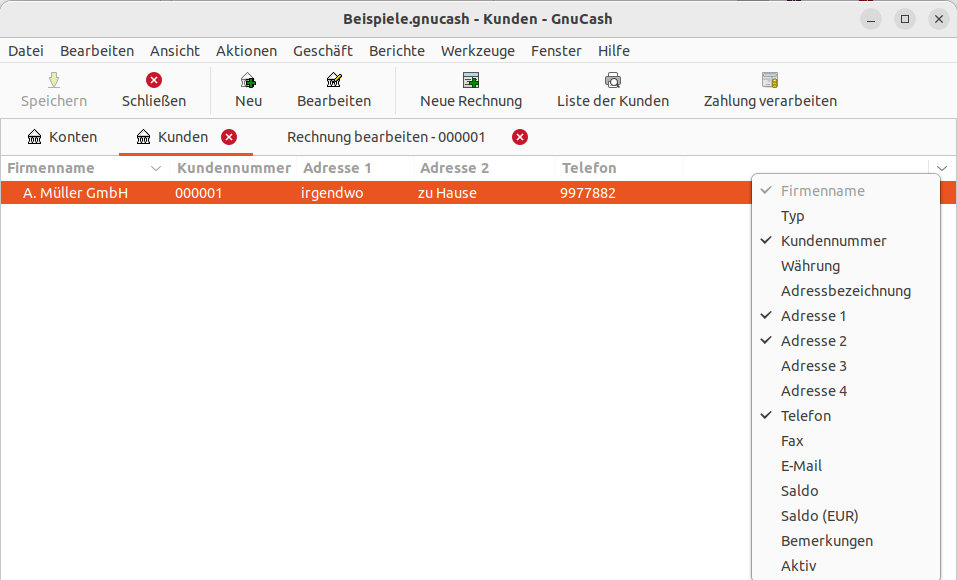Zusammenfassung
GnuCash bietet in dem Menü und seinen Untermenüs , und
diverse Elemente für die Verwaltung von Rechnungen und Auslagebelegen, sowie
die Pflege der zugehörigen Stammdaten.
Dieser Abschnitt beschreibt die Fensterelemente für die Anwendungsfälle Rechnungsbearbeitung und Kundenübersicht.
Die Funktionsweise der Dialoge und Bedienelemente für die Geschäftsfunktionen werden ausführlich im Kapitel Kapitel 7, Betriebliche Buchführung beschrieben.
 | Anmerkung |
|---|---|
Da sich die Fensteransichten und die dazugehörigen Menüs für Kunden, Lieferanten und Mitarbeiter nicht unterscheiden, werden diese hier nur einmal beschrieben. | |
Abbildung 4.13. Rechnung bearbeiten
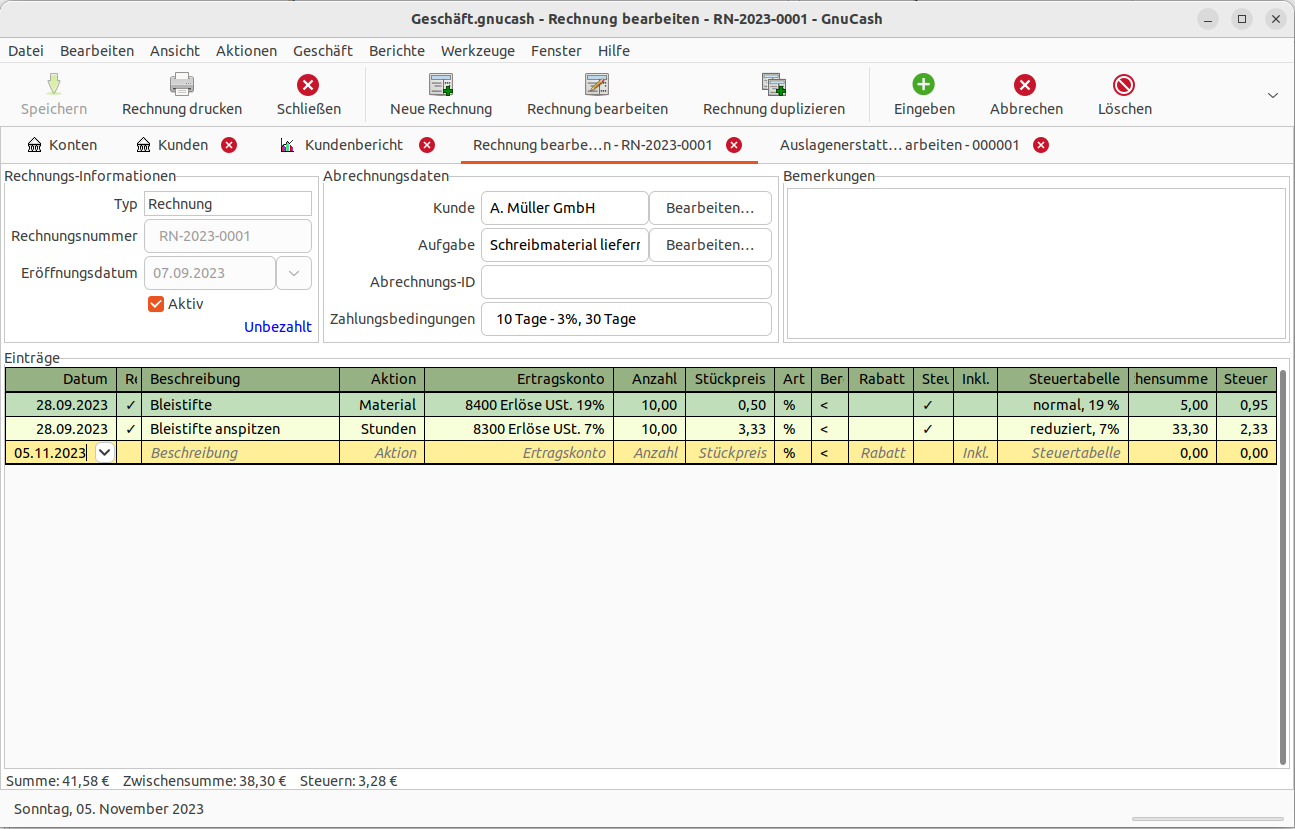 |
Die Ansicht zur Bearbeitung von Rechnungen und Lieferantenrechnungen.
In dieser Ansicht können Sie sowohl Rechnungen von Lieferanten und an Kunden als auch Auslagenerstattungen erfassen und modifizieren.
Wenn Sie mittels
→ → eine Abschnitt 7.2.3, „Neue Rechnung“ anlegen, mit
→ → eine Abschnitt 7.5.1, „Neue Lieferantenrechnung“ erfassen oder auch mit
→ → eine Abschnitt 7.8.3, „Neue Auslagenerstattung/ Gutschrift“ begleichen wollen,
und diesen Dialog mit OK bestätigen, dann öffnet sich obiges Fenster, in dem Sie die einzelnen Rechnungspositionen erfassen können.
Die Suchfunktionen
→ →
→ →
→ →
sind eine gute Möglichkeit, die gewünschten Unterlagen zu finden.
Der obere Bereich im Fenster zeigt für die geöffnete Rechnung, von links nach rechts, Rechnungs-Informationen, Abrechnungsdaten und Bemerkungen für interne Zwecke, im unteren Bereich werden die einzelnen Rechnungspositionen aufgeführt und können dort bearbeitet werden.
Auch die Erstattung der Auslagen von Mitarbeitenden, die während der Ausführung eines Auftrags entstanden sind, können mit diesem Formular erfassst werden. Hierzu kann zusätzlich ein Bezug zu einen Kunden sowie einen vorhandenen Auftrag angegeben werden.
Die Menüleiste im Berichtsfenster enthält die nachfolgenden aufgeführten Menüs.
Wenn Sie in der Menüleiste auf klicken, wird das Menü mit den in Abschnitt 4.2.1, „-Menü“ beschriebenen Auswahlmöglichkeiten geöffnet.
Anstelle des allgemeinen treten je nach Kontext:
Tabelle 4.41. Geschäft - Datei-Menü - Zugriff auf Dateioperation sowie Druckfunktion
|
Menüpunkt | Beschreibung |
|---|---|
|
(Strg+P) (Strg+P) |
In einem neuen Fenster wird die aktuelle Rechnung bzw. Auslagenerstattung zum Drucken angezeigt. |
Das Menü umfasst neben den in Abschnitt 4.2.2, „-Menü“ beschriebenen Einträge noch zusätzlich die folgenden Menüpunkte:
Tabelle 4.42. Geschäft - Bearbeiten-Menü - Bearbeitungsfunktionen für Rechnungen sowie Einstellungen
|
Menüpunkt |
Beschreibung |
|---|---|
|
|
Öffnet den Dialog Rechnung bearbeiten, der Ihnen die Möglichkeit bietet, die Kunden-Daten, Abrechnungsdaten sowie eine Lieferadresse einzutragen. |
|
|
Öffnet ebenfalls den Dialog Rechnung bearbeiten, jedoch um eine neue Rechnung als Kopie der aktuellen Rechnung zu erstellen. |
|
|
Bucht die Rechnung in die Konten ein und sperrt die Rechnung gegen eine weitere Bearbeitung. |
|
|
Löscht die Buchung dieser Rechnung und ermöglicht dadurch eine erneute Bearbeitung. |
Das -Menü in der Menüleiste Abschnitt 4.2.3, „-Menü“ wird für die Geschäftsfunktion um die nachfolgenden Einträge ergänzt.
Tabelle 4.43. Geschäft - Ansicht-Menü - Ändern der Ansicht des Rechnungsfensters
|
Menüpunkt |
Beschreibung | |
|---|---|---|
|
|
Verwende das aktuelle Layout für die Rechnungsansicht. Hiermit wird die Spaltenbreite der einzelnen Rechnungseinträge als Vorlage gespeichert. | |
|
|
Setzt das geänderte Layout auf die Voreinstellung zurück und aktualisiert die Anzeige. | |
|
|
Legt die Sortierreihenfolge für die einzelnen Belegpositionen fest und zwar aufsteigend nach: | |
|
|
Gewöhnliche Rechnungsreihenfolge verwenden | |
|
|
Sortierung nach Datum | |
|
|
Sortierung nach Eingabedatum | |
|
|
Sortierung nach Anzahl | |
|
|
Sortierung nach Stückpreis | |
|
|
Sortierung nach Beschreibung | |
Der Grundumfang des Menüs in der Menüleiste ist in Abschnitt 4.2.4, „-Menü“ beschrieben. Ergänzend stehen die folgenden Menüpunkte zur Verfügung.
Tabelle 4.44. Geschäft - Aktionen-Menü - Posten in einer Rechnung bearbeiten
|
Menüpunkt |
Beschreibung |
|---|---|
|
|
Übernimmt die Eingabe des Postens und springt in die nächste Zeile. |
|
|
Verwirft die Änderungen an dem Posten. |
|
|
Den markierten Posten aus der Rechnung löschen. Eine Dialogbox warnt Sie vor Datenverlust. |
|
|
Zur freien Zeile am Ende dieser Rechnung springen um einen neuen Posten einzugeben. |
|
|
Den markierten Posten duplizieren. |
|
|
Den markierten Posten in dieser Rechnung eine Zeile nach oben verschieben. |
|
|
Den markierten Posten eine Zeile nach unten verschieben. |
Die im Menü angezeigten Elemente sind die gleichen wie in Abschnitt 4.2.5, „-Menü“. Ergänzt wird das Menü mit den folgenden Punkten.
Tabelle 4.45. Geschäft - Geschäft-Menü - Offene-Posten-Verwaltung für kleine Unternehmen
|
Menüpunkt |
Beschreibung | ||||
|---|---|---|---|---|---|
|
|
Eine Verknüpfung eines Dokuments mit der Rechnung hinzufügen, bearbeiten oder löschen. | ||||
|
|
Öffnet das mit der Rechnung verknüpfte Dokument.
| ||||
|
|
Öffnet den Dialog Zahlung verarbeiten mit dem die Rechnung gebucht werden kann. | ||||
Im Menü gibt es zusätzlich zu den in Abschnitt 4.2.6, „-Menü“ aufgezählten Eintrage noch:
Tabelle 4.46. Geschäft - Bericht-Menü - Zugriff auf GnuCash Berichte und Diagramme
|
Menüpunkt |
Beschreibung |
|---|---|
|
|
Öffnet in einem neuen Fenster einen Bericht zu den aktuellen Kunden oder Lieferanten |
Die Zusammenfassungsleiste im Fenster der Geschäftsfunktion zeigt auf einen Blick den Gesamtbetrag, den Nettobetrag sowie die Steuern der aktuellen Rechnung an. Sie kann im Menü → ein- und ausgeblendet werden.
Tabelle 4.47. Geschäft - Werkzeugleiste
|
Schaltfläche |
Beschreibung |
|---|---|
|
|
Den Dialog zum Anlegen einer neuen (Kunden-)Rechnung, Lieferantenrechnung oder auch Auslagenerstattung öffnen. |
|
|
Öffnet den Dialog Rechnung bearbeiten der Ihnen die Möglichkeit bietet, die Kunden-Daten, Abrechnungsdaten sowie eine Lieferadresse einzutragen. |
|
|
Öffnet ebenfalls den Dialog Rechnung bearbeiten um eine neue Rechnung als Kopie der aktuellen Rechnung zu erstellen. |
|
|
Übernimmt die Eingabe des Postens und springt in die nächste Zeile. |
|
|
Bricht die Eingabe des Postens ab und verwirft die Eingaben. |
|
|
Den markierten Posten aus der Rechnung löschen. Eine Dialogbox warnt Sie vor Datenverlust. |
|
|
Den markierten Posten duplizieren. |
|
|
Den markierten Posten in dieser Rechnung um eine Zeile verschieben. |
|
|
Zur freien Zeile am Ende dieser Rechnung springen um einen neuen Posten einzugeben. |
|
|
Bucht die Rechnung in die Konten ein und sperrt die Rechnung gegen eine Bearbeitung. |
|
|
Löscht die Buchung dieser Rechnung und ermöglicht dadurch eine erneute Bearbeitung. |
|
|
Öffnet den Dialog Zahlung verarbeiten mit dem die Rechnung gebucht werden kann. |
Mit der Kundenübersicht, Lieferantenübersicht und Mitarbeiterübersicht behalten Sie den Überblick über wichtige Daten Ihrer Geschäftspartner und Mitarbeiter.
Möchten Sie einen neuen Reiter für eine Übersicht von Kunden, Lieferanten oder Mitarbeitern öffnen, klicken Sie auf
→ → ,
→ → oder
→ → .
Wenn Sie in dieser Übersicht zusätzliche Spalten mit weiteren Informationen anzeigen wollen, können Sie in der Überschriftenzeile am rechten Fensterrand, mit einem Klick auf das kleine Dreieck, weitere Spalten einblenden.
Die Menüleiste der Übersichtsseiten Kunden, Lieferanten und Mitarbeiter enthält zusätzlich die nachfolgenden aufgeführten Menüpunkte.
Die Menüleiste im Menü umfasst neben den in Abschnitt 4.2.2, „-Menü“ beschriebenen Einträge noch zusätzlich die folgenden Menüpunkte.
Tabelle 4.48. Kunden/Lieferanten/Mitarbeiter - Bearbeiten-Menü - Bearbeitungsfunktionen für Dateien und Konten sowie Einstellungen
|
Menüpunkt |
Beschreibung |
|---|---|
|
|
Öffnet den Dialog Kunden bearbeiten der Ihnen die Möglichkeit bietet, die Rechnungs-Informationen, Abrechnungsdaten sowie eine zusätzliche Bemerkung zu der Rechnung einzutragen. |
|
|
Öffnet den Dialog Neuer Kunde…, in dem Sie die notwendigen Daten für einen Kunden erfassen können. |
Die im Menü angezeigten Elemente sind die gleichen wie in Abschnitt 4.2.6, „-Menü“ sowie zusätzlich die folgenden Menüpunkte.
Tabelle 4.49. Kunden/Lieferanten/Mitarbeiter - Berichte-Menü - Zugriff auf GnuCash Berichte und Diagramme
|
Menüpunkt |
Beschreibung |
|---|---|
|
|
Zeigt in einem neuen Fenster eine Auflistung der offenen Rechnungen aller Kunden bzw. Lieferanten. |
|
|
Den Bericht über alle Vorgänge für den ausgewählten Kunden, Lieferanten oder Mitarbeiter in einem neuen Fenster anzeigen. |
Tabelle 4.50. Kunden/Lieferanten/Mitarbeiter - Werkzeugleiste
|
Schaltfläche |
Beschreibung |
|---|---|
|
|
Den Dialog zum Anlegen eines neuen Kundens, Lieferantens oder Mitarbeiters öffnen. |
|
|
Die Angaben des ausgewählten Kundens, Lieferantens oder Mitarbeiters bearbeiten. |
|
|
Den Dialog für das Erstellen einer Rechnung öffnen. Der markierte Kunde, Lieferant oder Mitarbeiter wird in dem Dialog als Empfänger eingetragen. |
|
|
Fälligkeitsübersicht aller Kunden oder Lieferanten anzeigen. |
|
|
Den Dialog für die Verarbeitung einer Zahlung öffnen. |